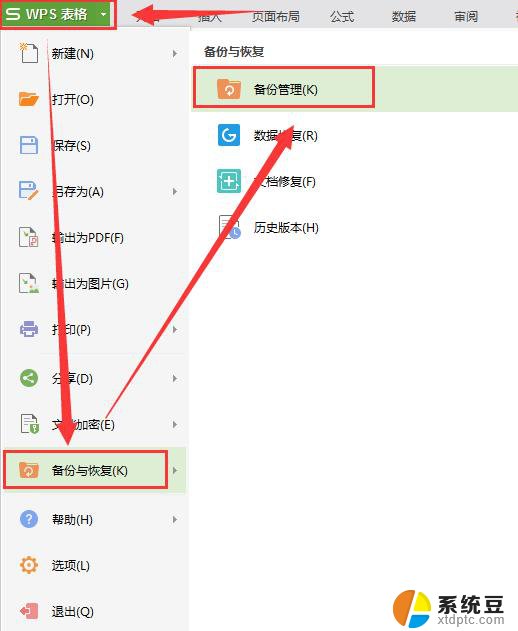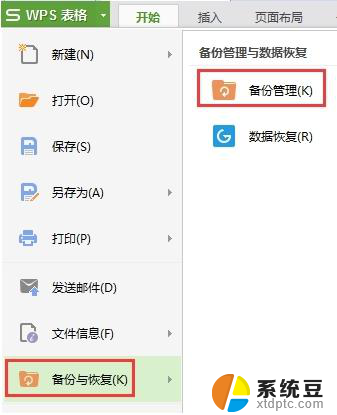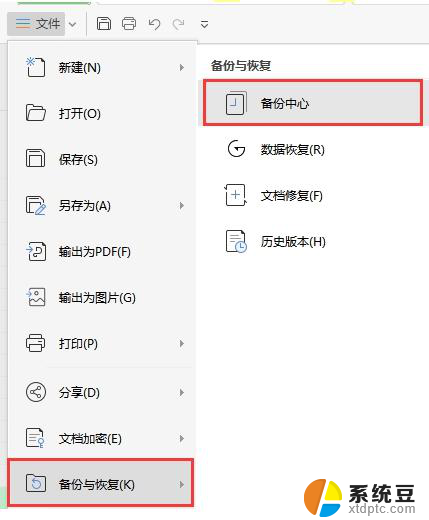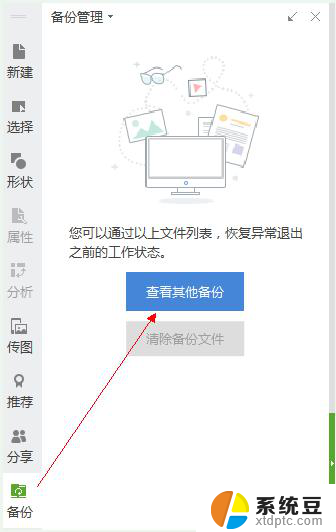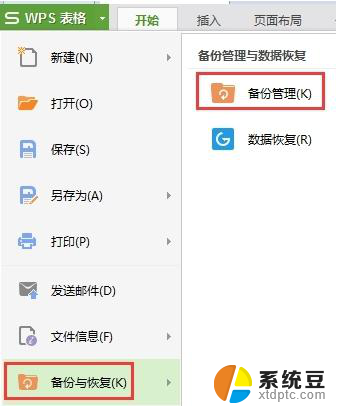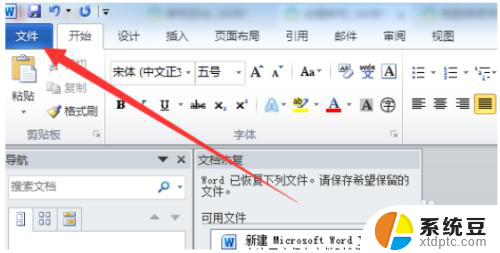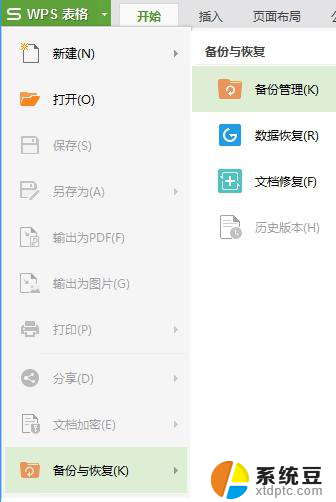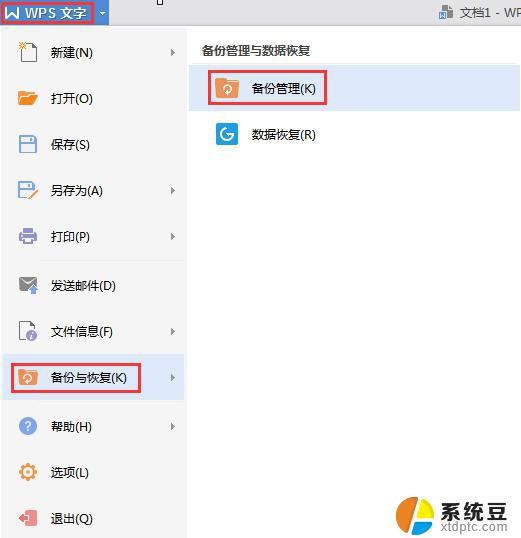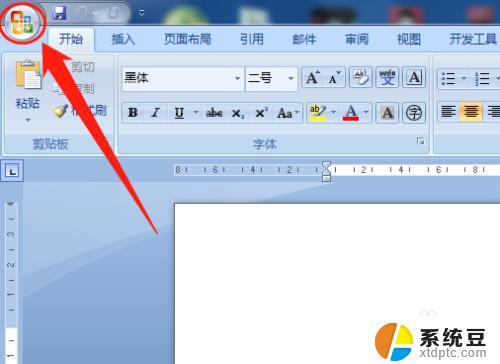文档闪退没保存怎么办 word文件未保存怎么恢复数据
更新时间:2024-06-22 11:53:02作者:xtliu
在使用Word文档编辑时,有时候会遇到文档闪退或者意外关闭导致文件未保存的情况,这时候我们不要慌张,可以通过一些方法来恢复数据。比如可以在Word中找回未保存的文件,或者通过一些第三方工具来恢复已经关闭的文档。在遇到这种情况时,不妨先尝试这些方法来挽救我们辛苦编辑的内容。
步骤如下:
1.首先我们打开电脑,再电脑中找到word。然后我们将它打开,然后打开我们想要回复的文档。
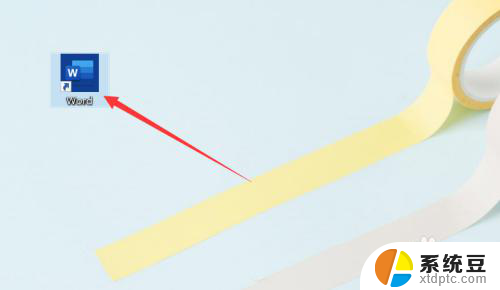
2.然后我们点击左上角的【文件】,之后会弹出另一个界面。我们找到【信息】,并且点击【信息】。
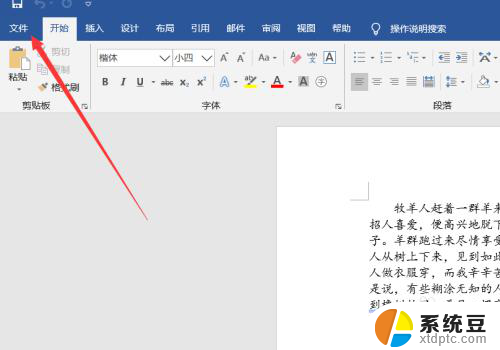

3.当我们选择信息之后,我们会看到保护文档,检查文档,管理文档等,我们选择【管理文档】。
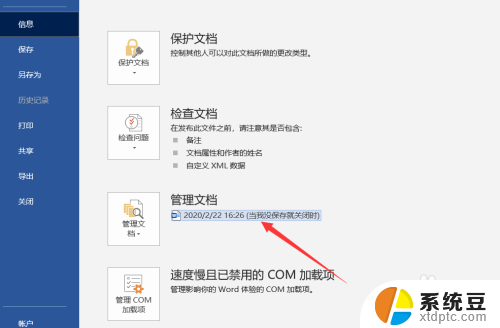
4.我么会看到有【当我没保存就关闭时】,我们点击它。然后我们会返回到文件,上方会提示你还原,我们点击还原,点击确定就可以了。
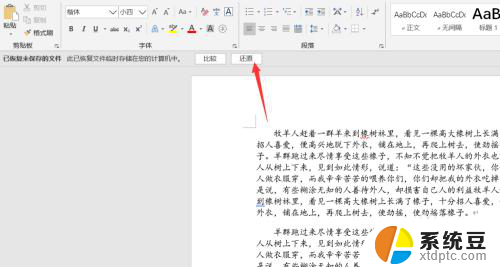
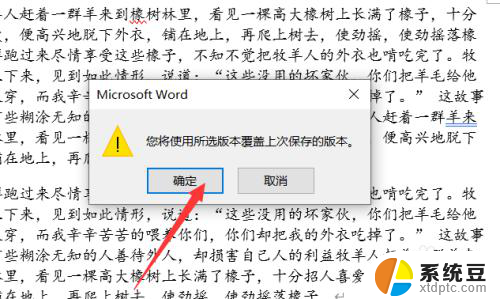
以上就是文档闪退没保存怎么办的全部内容,有出现这种现象的朋友可以尝试根据我的方法来解决,希望对大家有所帮助。